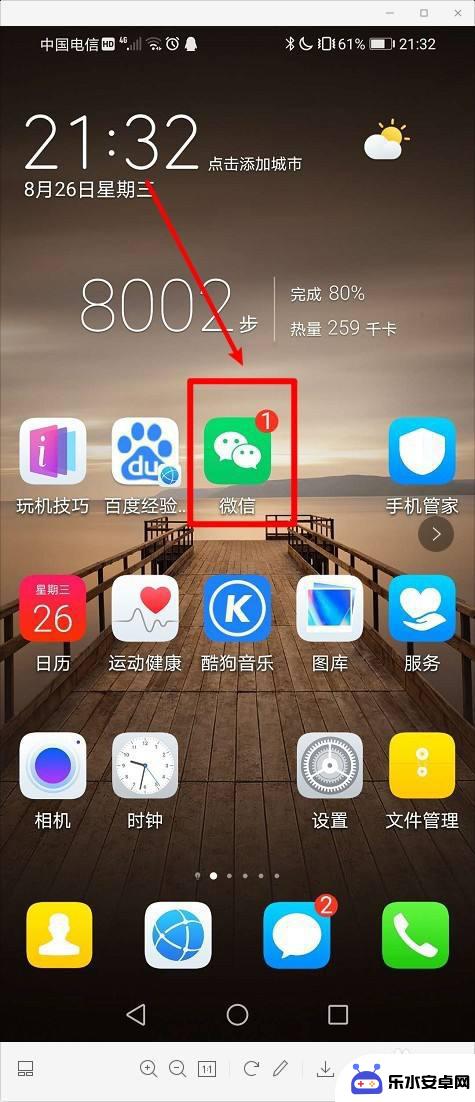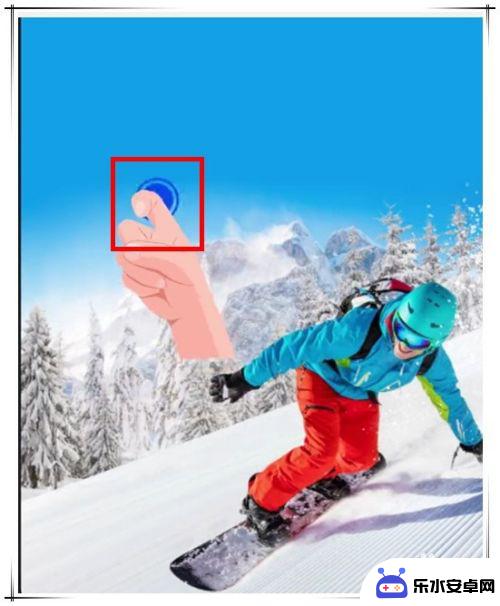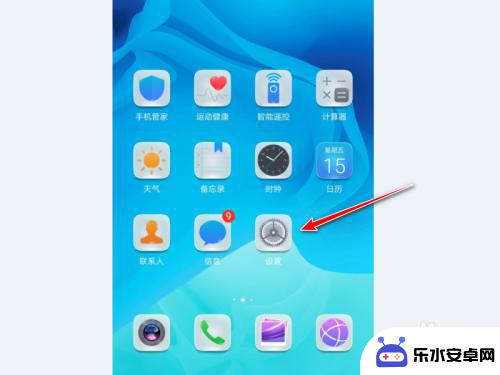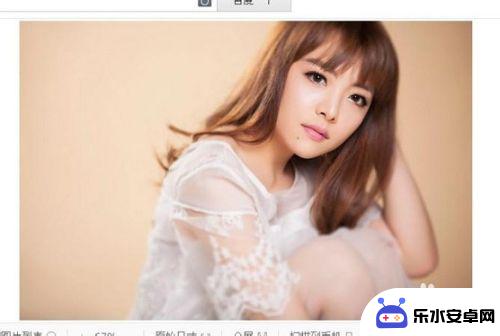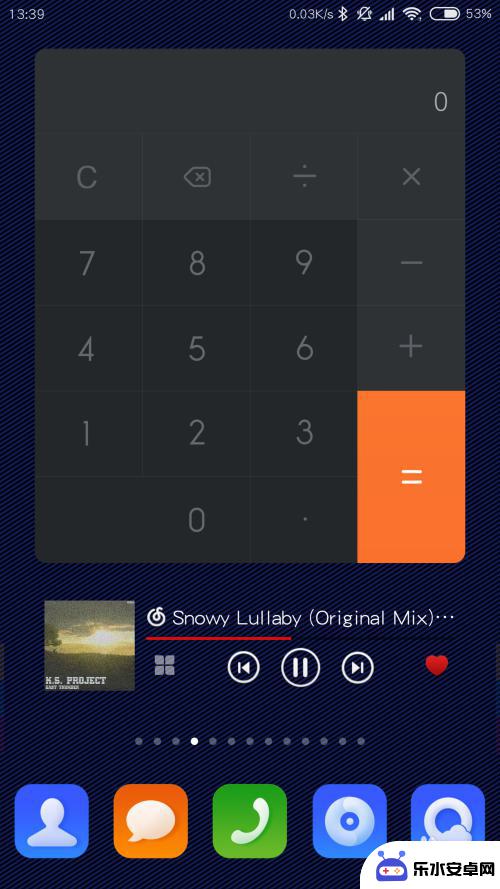怎么设置苹果手机滚动截图 苹果手机滚动截屏快捷键
时间:2024-06-18来源:乐水安卓网
苹果手机的滚动截图功能让用户可以方便地截取长页面或聊天记录等需要滚动查看的内容,操作简便实用,在苹果手机上设置滚动截图的快捷键也很方便,用户可以通过简单的几步操作就能实现快速滚动截屏。通过这个功能,用户能够更加便捷地记录和分享屏幕上的内容,提高工作和生活效率。
苹果手机滚动截屏快捷键
操作方法:
1.首先在苹果手机上安装滚动截屏App,然后点击打开苹果手机的【设置】。
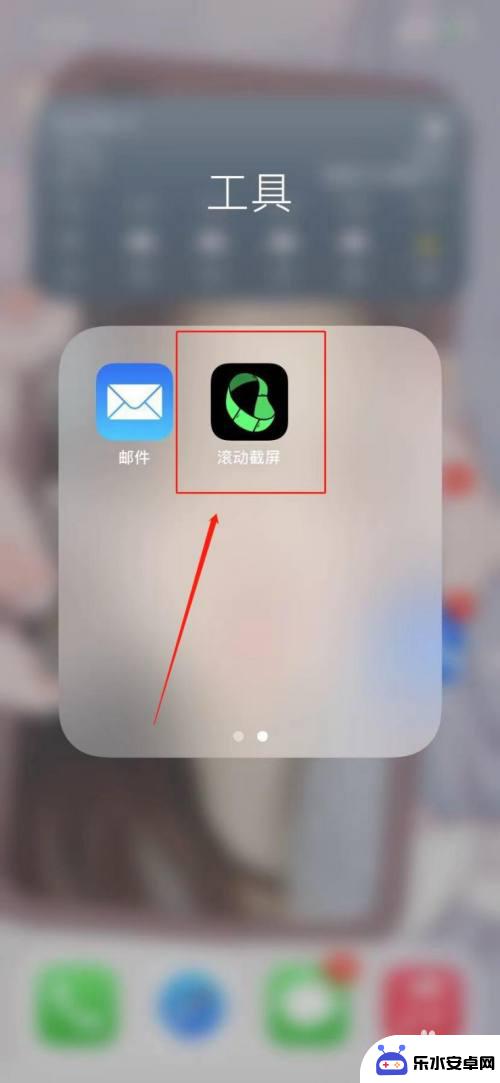
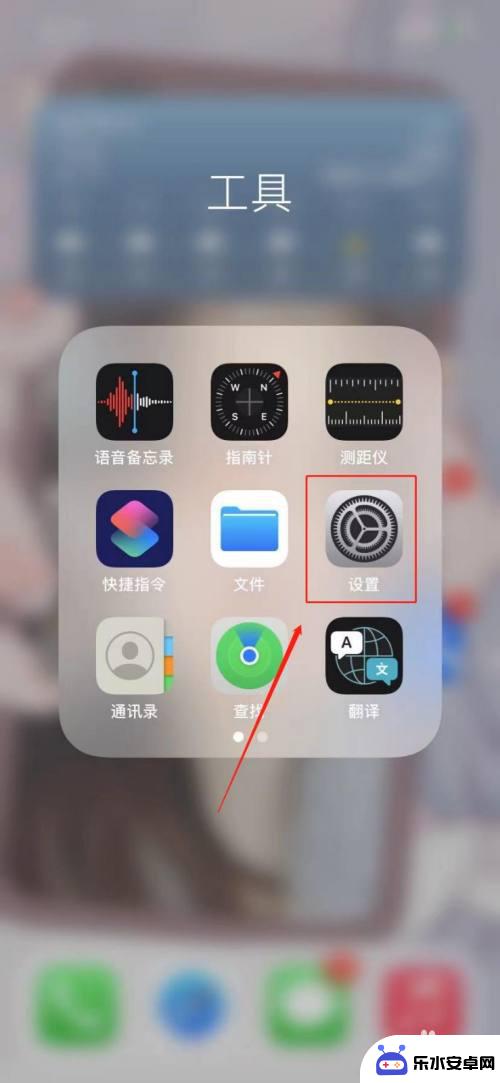
2.进入设置之后,点击【控制中心】,然后将【屏幕录制】添加到控制中心。
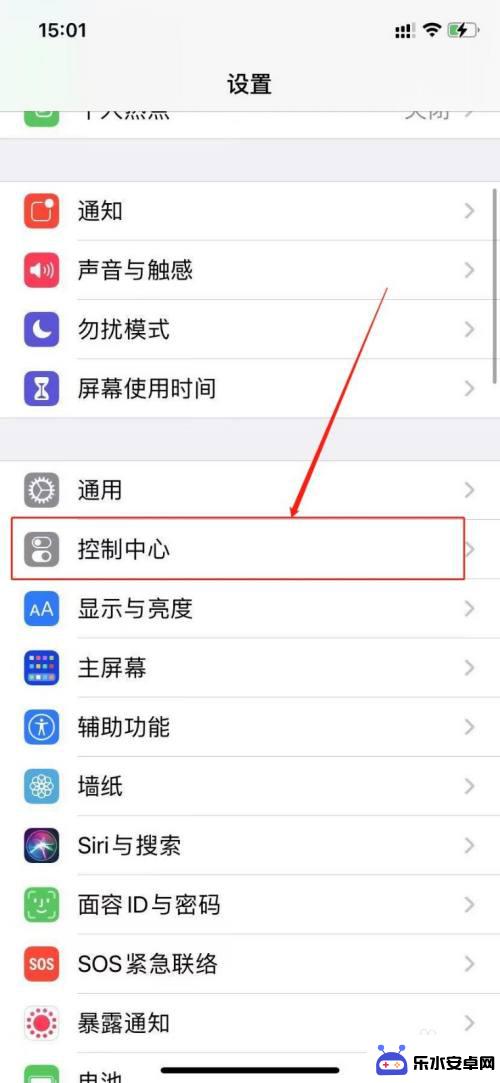
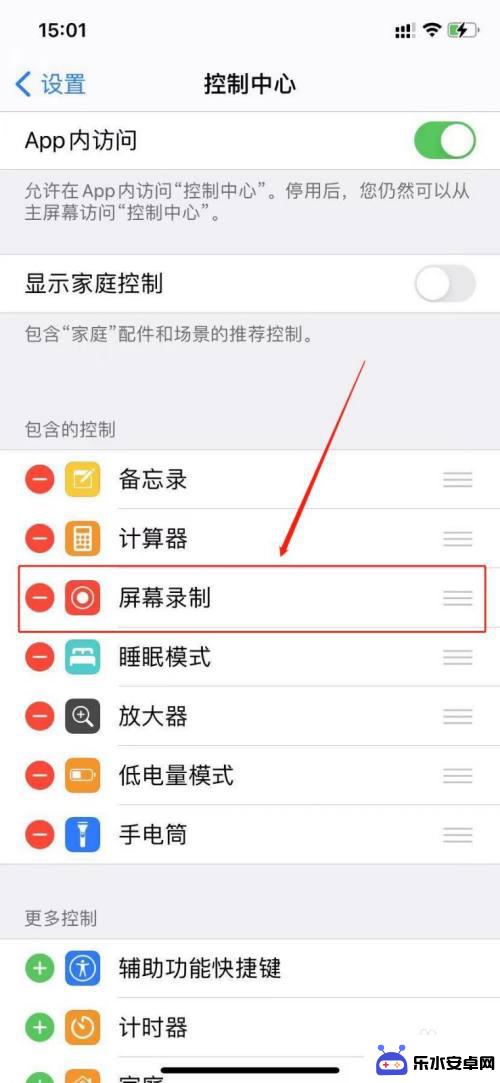
3.之后从手机屏幕右上角向下滑,打开苹果手机控制中心。并长按控制中心的【屏幕录制】图标。
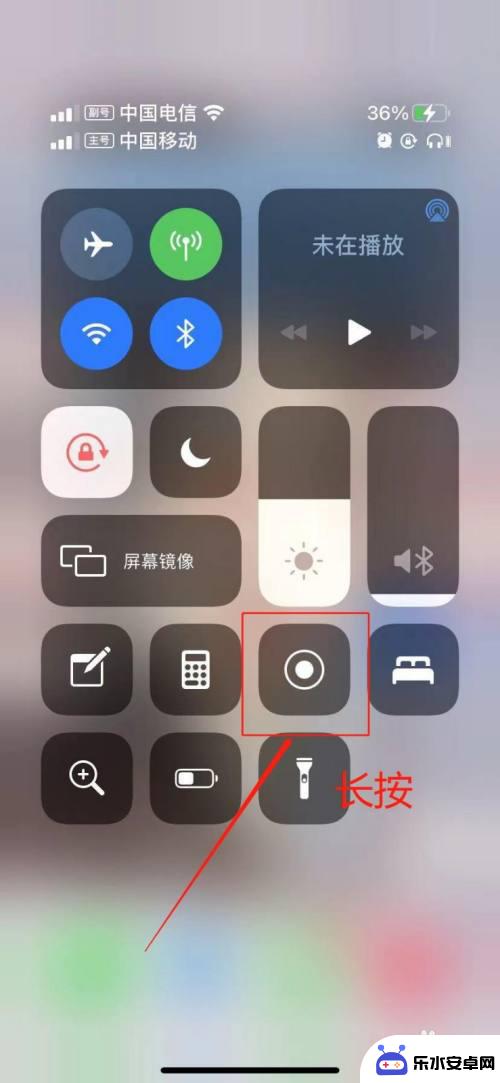
4.接下来在弹出的窗口中,选择【滚动截屏】,再点击【开始直播】。
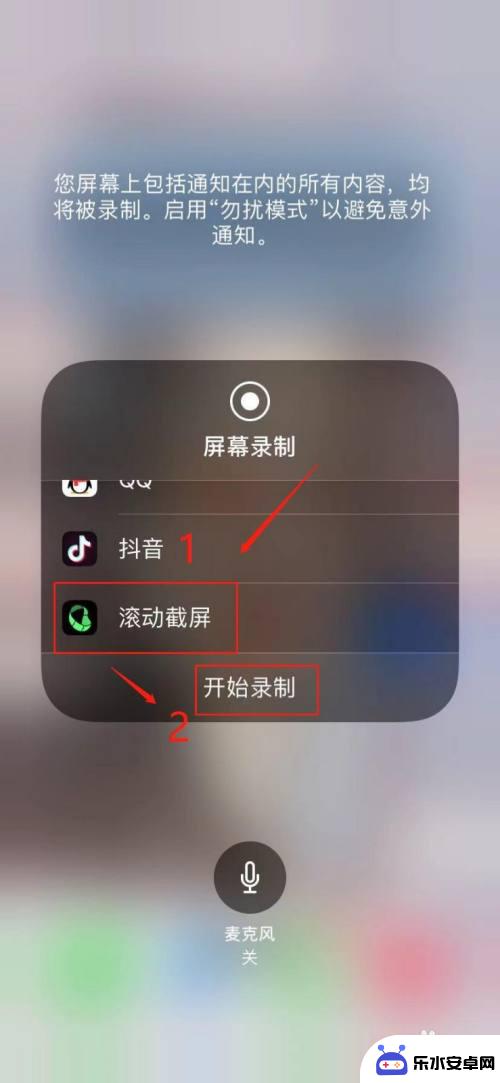
5.打开需要滚动截屏的界面,向上滑动屏幕进行截屏。完成截屏之后,点击左上角的停止图标,再在弹出的窗口中,点击【停止】。

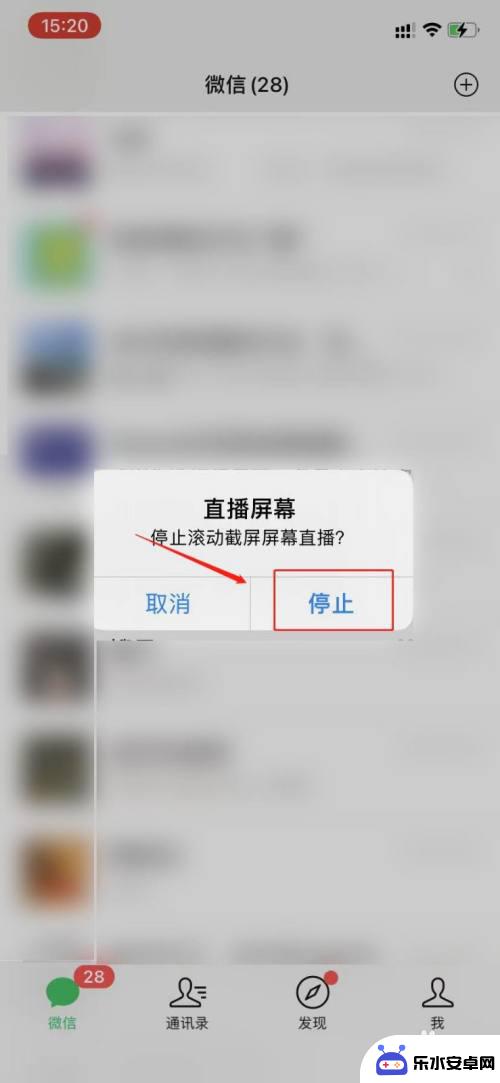
6.最后点击【前往应用程序】,即可看到录制的长截图。点击右上角的下载按钮,即可将长截图保存到手机。
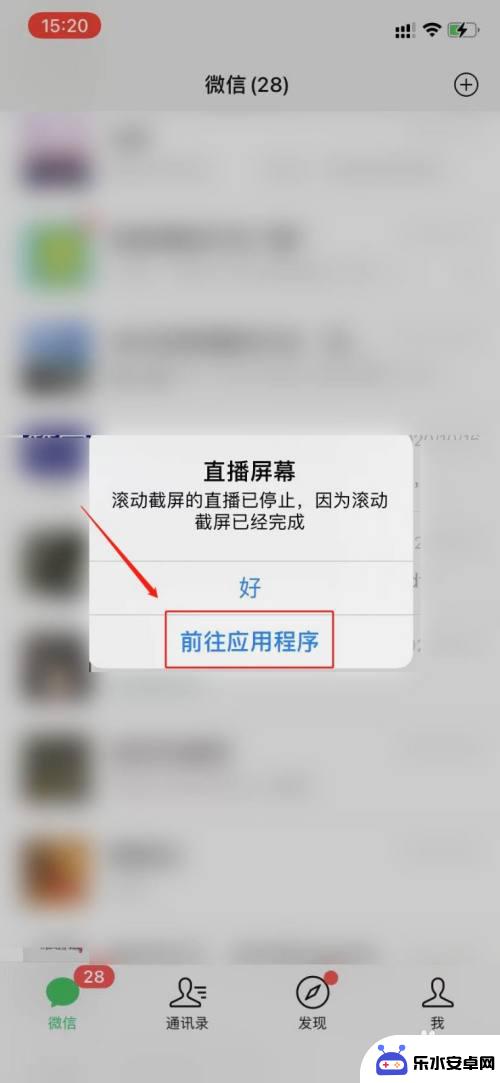
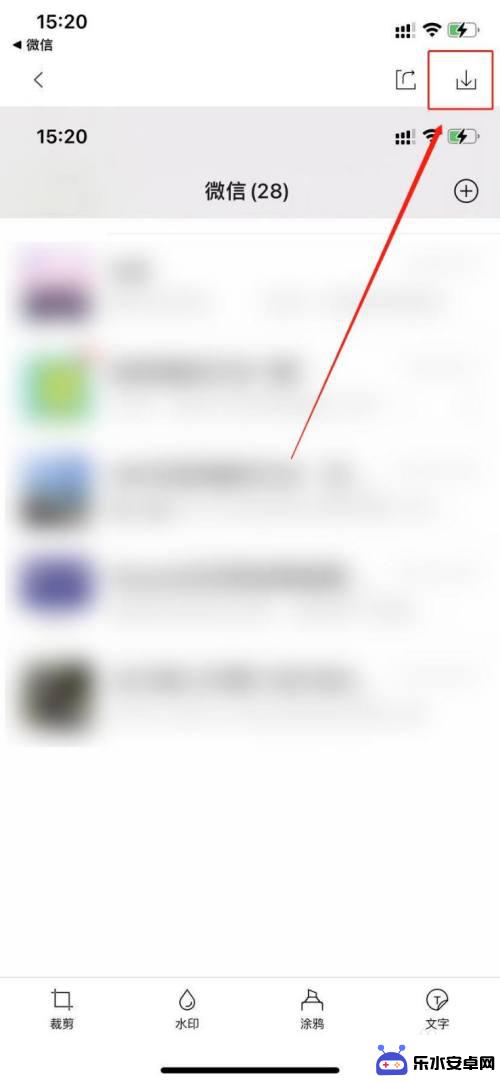
以上是关于如何设置苹果手机滚动截图的全部内容,如果有遇到相同情况的用户,可以按照小编的方法来解决。